قم بتأمين أجهزة Board أو المكتب أو سلسلة الغرف باستخدام قفل PIN
 هل لديك ملاحظات؟
هل لديك ملاحظات؟قفل PIN مستند إلى المستخدم
يمكن للمستخدمين تسجيل الدخول بأمان إلى جميع أجهزتهم باستخدام PIN واحد. تتيح هذه الميزة الوصول السلس وتدعم قفل أجهزة المكتب السريع في البيئات المشتركة ، مما يضمن الراحة والأمان عبر أجهزة متعددة.
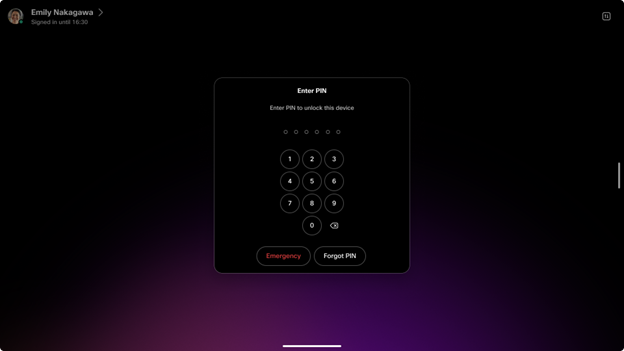
يمكن للمستخدمين تحديث رموز PIN الخاصة بهم إما مباشرة على أجهزتهم أو من خلال مركز المستخدم ، مما يوفر إدارة مرنة ومريحة لبيانات اعتماد الوصول الخاصة بهم.
عند تمكين هذه الميزة، سيتم ترحيل جميع أرقام التعريف الشخصية الحالية المستندة إلى الجهاز بسلاسة إلى أرقام التعريف الشخصية المستندة إلى المستخدم، مما يضمن انتقالا سلسا ووصولا متسقا عبر الأجهزة. يرجى الرجوع إلى قسم الترحيل من جهاز PIN إلى مستخدم PIN للحصول على مزيد من المعلومات.
إعداد مستخدم PIN
هناك ثلاث طرق لإعداد رمز PIN شخصي:
-
عند إعداد جهاز شخصي لأول مرة، سيطالب معالج الإعداد المستخدم بإنشاء مستخدم PIN. إذا قام مستخدم بإلحاق جهاز ثان، فلن تتم مطالبته بإنشاء PIN جديد. سيظل المستخدم الحالي PIN قابلا للتطبيق وصالحا على الجهاز الإضافي ، مما يتيح وصولا متسقا ومبسطا عبر جميع الأجهزة المرتبطة بالمستخدم.
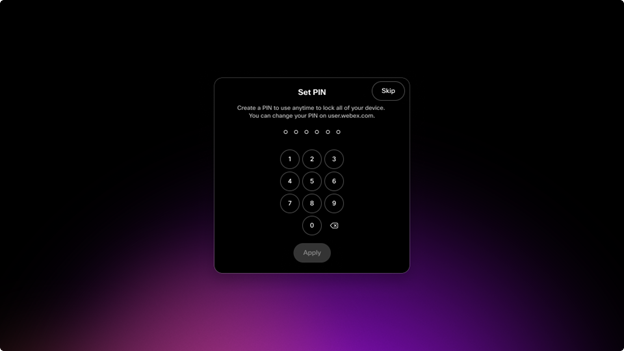
-
عند تسجيل الدخول إلى مكتب التشغيل السريع، إذا تم فرض سياسة قفل الشاشة من قبل المسؤول إما للمؤسسة أو جهاز المكتب السريع، فسيطلب من المستخدم إنشاء PIN فورا بعد حجز المكتب. بمجرد أن ينشئ المستخدم PIN ، سيتم تطبيق نفس PIN واستخدامه عبر جميع الأجهزة المرتبطة بهذا المستخدم ، مما يضمن الوصول المتسق والسلس.
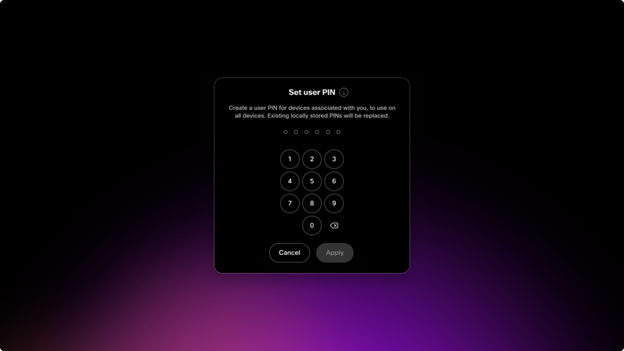
إذا تم تطبيق سياسة قفل الشاشة واختار المستخدم عدم إنشاء قفل شاشة PIN ، إلغاء حجزه. يضمن هذا التنفيذ أنه يجب على المستخدمين تعيين PIN لمواصلة استخدام الجهاز أو الخدمة، مع الحفاظ على الأمان والامتثال للسياسة. يؤدي عدم إنشاء قفل الشاشة المطلوب PIN إلى إلغاء الحجز لمنع الوصول غير المصرح به.
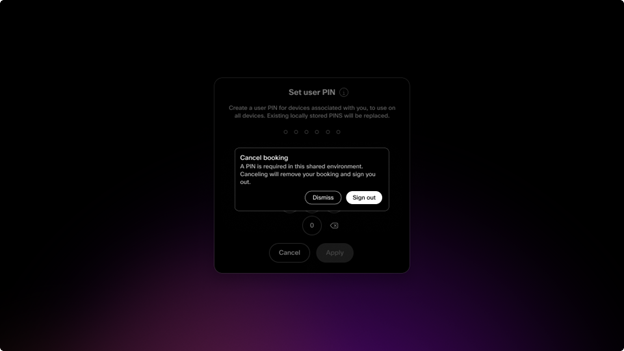
- يمكن للمستخدمين إنشاء أو إعادة تعيين المستخدم الخاص بهم PIN من خلال مركز المستخدم على user.webex.com.
تسجيل الدخول إلى مركز المستخدم ( user.webex.com)
انتقل إلى الإعدادات > الأجهزة > خيارات متقدمة > قفل الشاشة PIN وانقر فوق إنشاء PIN.
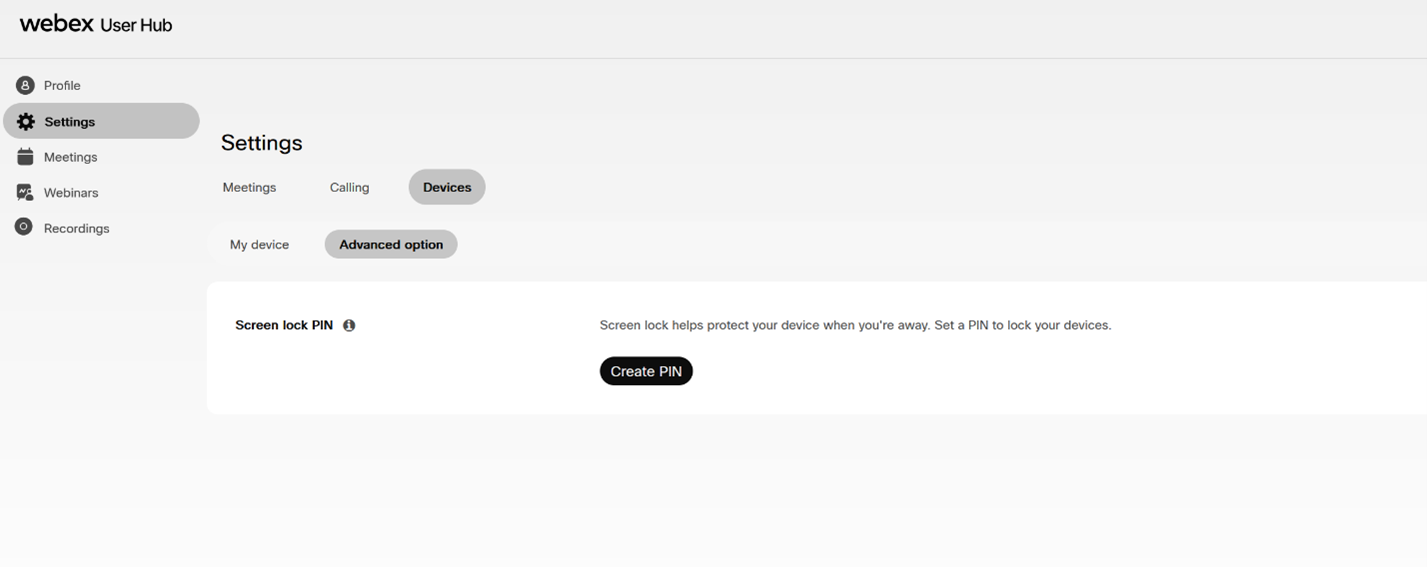
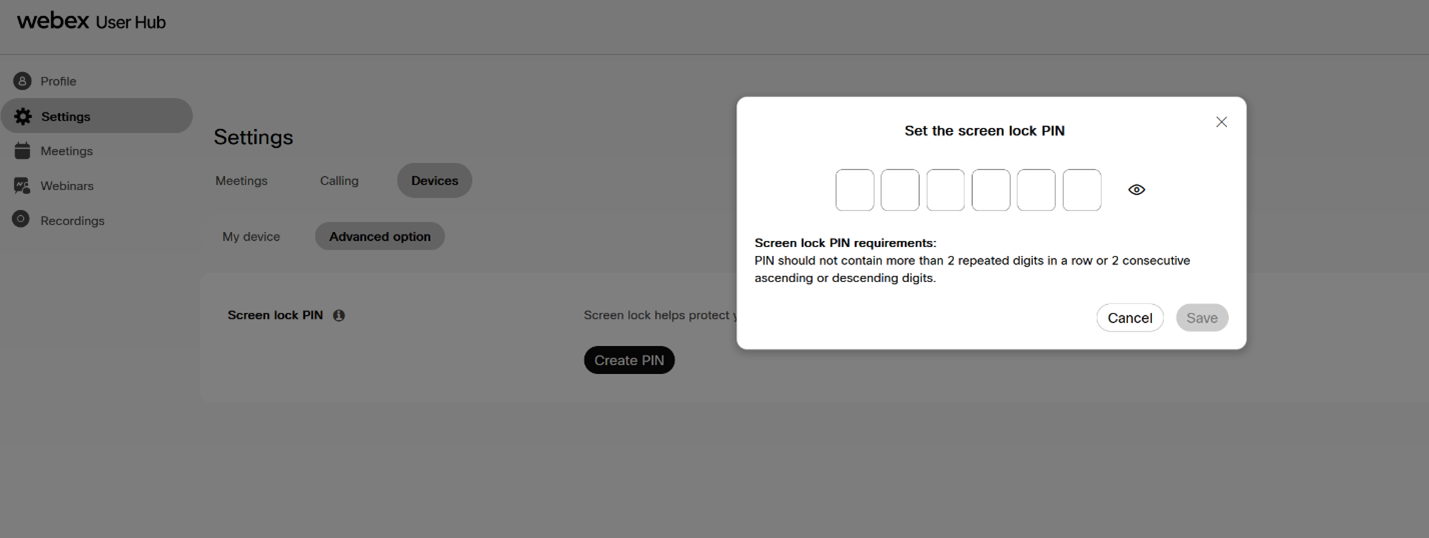
الترحيل من جهاز PIN إلى مستخدم PIN
سيتم ترحيل الجهاز الشخصي الذي يحتوي على جهاز موجود PIN تلقائيا إلى مستخدم PIN عندما يقوم المستخدم إما بتغيير قفل الشاشة PIN عبر قائمة خيارات PIN للجهاز أو إنشاء مستخدم PIN من خلال مركز المستخدم أو أثناء عملية تسجيل الدخول إلى المكتب السريع.

في الإصدار الأولي (سبتمبر: 11.32.1.x) ، إذا كان لدى المستخدم PIN معين لقفل الشاشة ولكن لم يتم تمكين سياسة قفل الشاشة التي يفرضها المسؤول ، فيجب على المستخدم تمكين قفل الشاشة يدويا بعد تسجيل الدخول إلى مكتب سريع. للقيام بذلك ، يجب على المستخدم فتح قائمة الحالة (الزاوية اليمنى العليا) ، والانتقال إلى خيارات PIN ، وتمكين قفل الشاشة.
بدءا من الإصدار الشهري التالي (أكتوبر: 11.33.1.x) ، إذا تم تعيين مستخدم PIN ، تمكين قفل الشاشة تلقائيا افتراضيا عندما يقوم المستخدم بتسجيل الدخول إلى مكتب التشغيل السريع.
يعمل هذا التحديث على تحسين خصوصية المستخدم من خلال ضمان تنشيط قفل الشاشة دون الحاجة إلى خطوات يدوية عند تكوين PIN.


